Microsoft ingin kembali ke permainan browser dengan Microsoft Edge. Selama beberapa bulan terakhir, perusahaan telah menambahkan fitur inovasi seperti tab vertikal, Koleksi Edge, Tab tidur, dan banyak lagi. Tapi barang datang dengan pengorbanan dalam keandalan juga. Kami telah melihat browser melempar kesalahan’Hmm Kami tidak dapat mencapai halaman ini’lebih sering dari sebelumnya. Mari kita pecahkan masalahnya.

Ada banyak hal yang disukai tentang browser Edge berbasis Chromium Microsoft. Beberapa anggota tim GT telah pindah dari Google Chrome ke Microsoft Edge. Namun, kesalahan kecil seperti tidak dapat mencapai halaman ini dapat mengarahkan memori Anda kembali ke masa Internet Explorer.
1. Periksa Koneksi Internet
Kami tahu ini adalah hal dasar dan Anda perlu memeriksa koneksi internet Anda untuk pengalaman menjelajah yang sempurna di Microsoft Edge.
Buka aplikasi Pengaturan di komputer Anda (Gunakan Windows + tombol I) dan buka menu Jaringan & Internet.
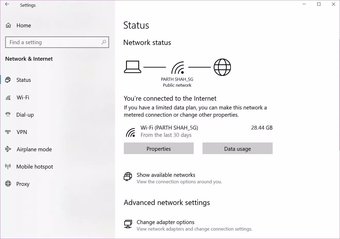
Pastikan pesan’Anda terhubung ke Internet’ditampilkan. Jika ada masalah, coba atur ulang router atau hubungi ISP lokal Anda.
Saat Anda melakukannya, coba sambungkan ke frekuensi 5.0Ghz dan buang frekuensi 2.4Ghz. Anda juga dapat membuka beberapa tab di browser lain dan mengonfirmasi koneksi internet aktif.
2. Jalankan Pemecah Masalah Internet Bawaan
Apakah perangkat lain yang terhubung pada koneksi internet yang sama berfungsi seperti yang diharapkan? Kemudian, saatnya memecahkan masalah koneksi internet di komputer Anda.
Microsoft menawarkan pemecah masalah internet bawaan yang memungkinkan Anda memperbaiki konektivitas internet di PC. Berikut cara menggunakannya.
Langkah 1: Buka aplikasi Setelan di komputer Anda.
Langkah 2: Buka Pembaruan & Keamanan > Pemecahan Masalah > Pemecah masalah tambahan.
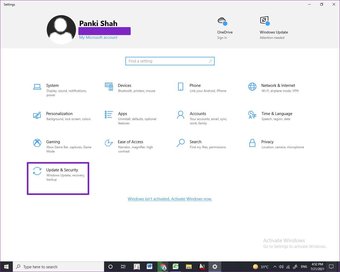
Langkah 3: Pilih Koneksi Internet di bawah Getup and running menu.
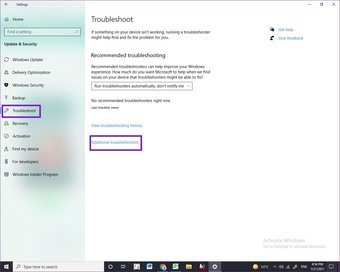
Langkah 4: Jalankan pemecah masalah dan pilih Troubleshoot my connection to internet option.

OS akan menjalankan pemecah masalah dan memperbaiki masalah terkait internet di komputer.
3. Nonaktifkan IPv6
Saat Anda terhubung ke situs web di komputer, situs akan mencari alamat IPv6 terlebih dahulu. Jika tidak tersedia maka ia akan mencari alamat IPv4.
Anda dapat menonaktifkan IPv6 di komputer Anda dan komputer akan mencari alamat IPv4 secara langsung, menghilangkan penundaan kecil tersebut. Dengan melakukan itu, Anda dapat menghindari kesalahan Microsoft Edge can’t reach this page.
Langkah 1: Tekan tombol Windows dan cari Control Panel.
Langkah 2: Buka menu Jaringan dan Internet.
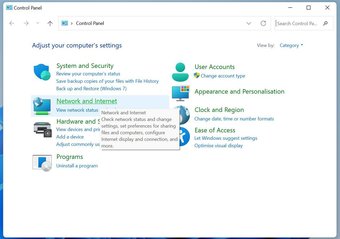
Langkah 3: Pilih Lihat status dan tugas jaringan di bawah Jaringan dan Pusat Berbagi.
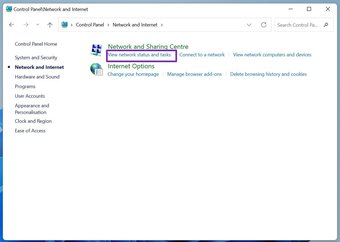
Langkah 4: Pilih Ubah adaptor setelan.

Langkah 5: Klik koneksi internet Anda saat ini.
Langkah 6: Pilih status Wi-Fi dan buka Properti.
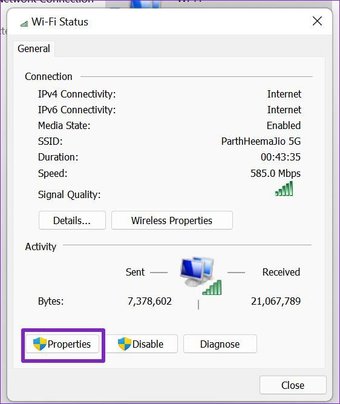
Langkah 7: Di Wi-Fi menu Properties, nonaktifkan opsi Internet Protocol Version 6 (IPv6) dan tekan Ok di bagian bawah.
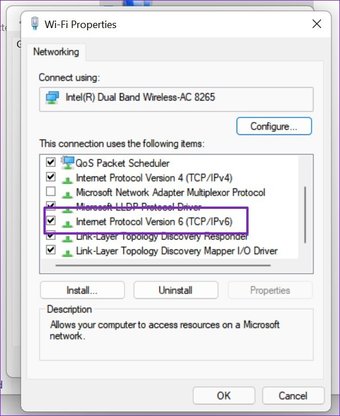
4. Nonaktifkan Edge Extensions
Microsoft Edge dibuat di mesin Chromium Google. Artinya, secara resmi dapat menjalankan semua ekstensi Chrome di luar kotak.
Masalahnya adalah, Google tidak memegang ekstensi yang tersedia dari Toko Web Chrome. Beberapa di antaranya mungkin kedaluwarsa, terpengaruh oleh malware, atau tidak dipelihara secara aktif.
Dalam kasus seperti itu, menggunakan ekstensi tersebut dapat menyebabkan kesalahan Microsoft Edge tidak dapat menjangkau halaman ini di beberapa situs web.
Sulit untuk menentukan ekstensi khusus untuk masalah ini. Namun, Anda dapat menonaktifkan sementara atau menghapus semua ekstensi dari Microsoft Edge dan memperbaiki masalahnya.
Langkah 1: Buka browser Microsoft Edge dan klik menu Edge tiga titik.
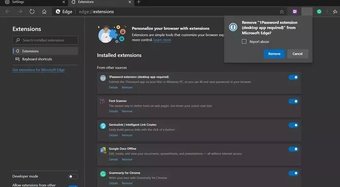
Langkah 2: Buka menu Ekstensi dan pilih Hapus untuk menghapus ekstensi.
Klik di sini untuk melihat halaman artikel Microsoft Edge kami
5. Hapus Cache dan Cookie
Microsoft Edge mengumpulkan data cache di latar belakang untuk meningkatkan waktu pemuatan halaman untuk halaman web yang sering Anda kunjungi.
Jika ada data penjelajahan yang terbebani di Microsoft Edge Anda, itu mungkin bentrok dengan tab lain di perangkat dan mengakibatkan kesalahan tidak dapat menjangkau halaman ini.
Langkah 1: Buka Microsoft Edge dan buka Pengaturan.
Langkah 2: Navigasikan ke Privasi, penelusuran & layanan.
Langkah 3: Buka Hapus data Penjelajahan > Pilih yang akan dihapus dan pilih cookie dan cache.
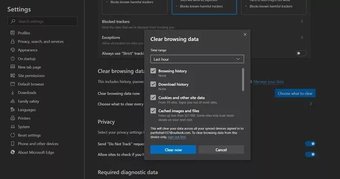
Langkah 4: Pilih tombol Hapus sekarang di bagian bawah dan luncurkan kembali Edge peramban.
6. Hubungi Admin Situs Web
Jika server tempat situs web dihosting sedang down atau mengalami masalah, Anda akan menghadapi kesalahan tidak dapat menjangkau halaman ini di Microsoft Edge. Jika situs web lain berfungsi dengan baik, masalahnya terletak pada situs web yang Anda coba kunjungi.
Anda dapat menghubungi admin atau pemilik situs web melalui email atau saluran media sosial dan menanyakan tentang kemungkinan timeline situs web tersebut. menjalankannya.
7. Perbarui Microsoft Edge
Tim di balik Microsoft Edge sering merilis versi baru setiap 14 hari. Jadi, jika Anda menggunakan Microsoft Edge versi lama, Anda dapat memperbaruinya ke versi terbaru dan melanjutkan menjelajah web.
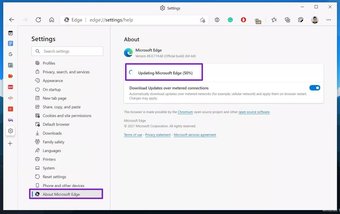
Buka Pengaturan Microsoft Edge dan masuk ke menu Tentang. Ini akan secara otomatis mencari pembaruan browser baru. Instal versi terbaru dan Anda siap melakukannya.
Mulai Menjelajahi Web Lagi
Microsoft Edge adalah rekomendasi utama kami saat ini. Namun, kesalahan seperti’hmm tidak dapat mencapai halaman ini’dapat merusak mood pengguna dan memaksa mereka untuk mencari di tempat lain untuk kebutuhan penjelajahan. Jadi sebelum Anda mengambil langkah seperti itu, gunakan langkah-langkah di atas dan atasi masalahnya.
Terakhir diperbarui pada 26 Jul 2021
Artikel di atas mungkin berisi tautan afiliasi yang membantu mendukung Teknologi Pemandu. Namun, itu tidak mempengaruhi integritas editorial kami. Konten tetap tidak bias dan otentik.
